
Ang paggamit ng isang panlabas na drive sa Mac at Windows ay maaaring maging isang tunay na sakit ng ulo. Ang talakayan sa pagitan kung mag-format ng isang panlabas na drive sa NTFS o HFS + ay matagal nang natapos. Hindi mo na kailangang pumili sa pagitan ng isa o iba pa, dahil lumitaw ang isang bagong format, exFAT na katugma sa Windows at OS X, at walang 4GB bawat file na mga limitasyon ng FAT32. Ngunit ang sorpresa ay ang pag-format ng isang disk sa format na iyon mula sa isang bagong Mac ay hindi gagana sa Windows, at gagana ito kung gagawin namin ito sa ibang paraan.. May problema bang walang solusyon? Hindi gaanong kulang. Sa pamamagitan ng pagsunod sa gabay na ito, maaari mong mai-format ang iyong mga drive bilang exFAT sa iyong Mac at gamitin ang mga ito sa Windows nang walang problema.
Ang mapa ng pagkahati ng GUID ang sanhi
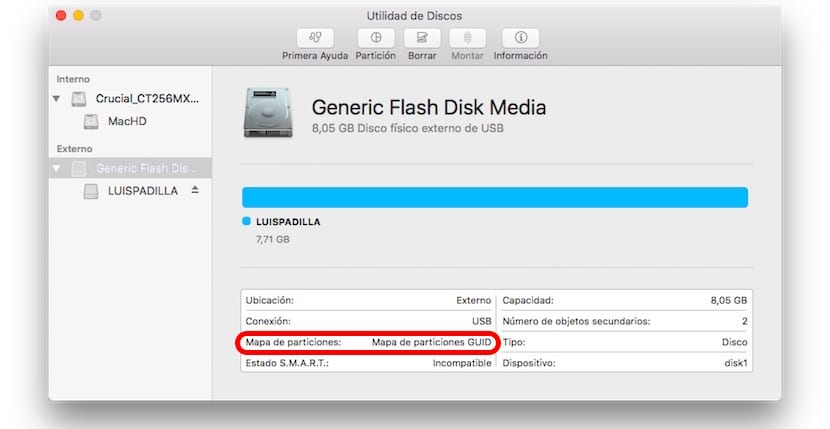
Kapag bubuo kami ng isang disk mula sa OS X Disk Utility palagi namin itong gagawin gamit ang isang GUID Partition Map. Hindi kailangang ipaliwanag kung ano iyon, sabihin lamang na hindi ito gagana tulad ng sa Windows. Para sa kadahilanang ito, kahit na ang exFAT ay isang format na katugma sa Windows, kapag ginagamit ang mapang ito ng pagkahati ang disk ay hindi gagana para sa amin sa system ng Microsoft. Paano natin ito malulutas? Pag-format ng disk gamit ang isang MBR Partition Map.

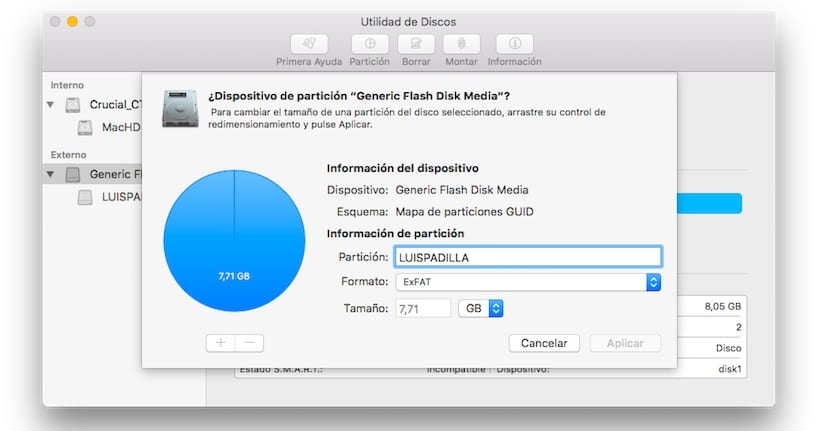
Ang problema ay hindi tayo pinapayagan ng El Capitan na pumili ng opsyong iyon. Kung gumagamit kami ng Yosemite o ilang nakaraang system, maaari naming piliin kung aling Partition Map ang nais naming gamitin ang mga advanced na pagpipilian, ngunit sa El Capitan ang opsyong iyon ay hindi lilitaw kahit saan. Sa pamamagitan ng pagpapasimple ng utility na ito, itinago ng Apple ang mga advanced na pagpipilian, ngunit huwag mag-alala, dahil nakatago lamang ang mga ito, kaya maaari nating ipakita ang mga ito.
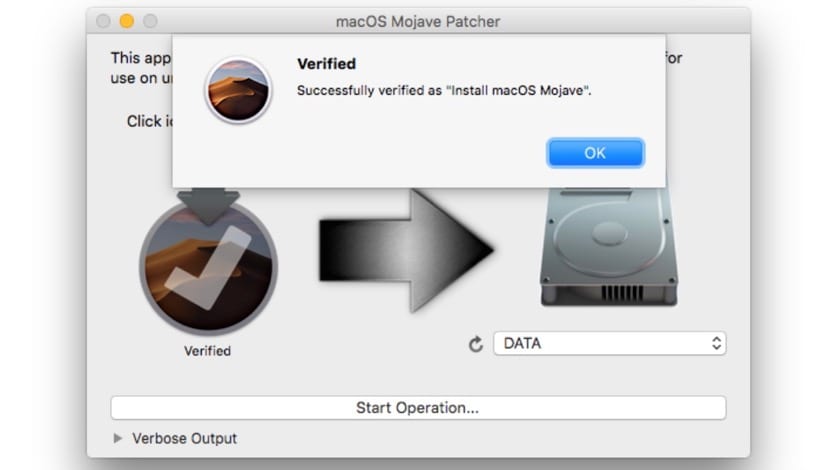
Paganahin ang mga advanced na pagpipilian sa El Capitan

Upang ipakita ang mga advanced na pagpipilian ng application ng Disk Utility kailangan mo lamang na:
- Ganap na isara ang application na "Disk Utility"
- Buksan ang application na "Terminal" (sa loob ng Mga Aplikasyon> Mga utility) at i-paste ang sumusunod na linya:
ang mga default ay sumulat ng com.apple.DiskUtility advanced-image-options 1
- Pindutin ang pagpasok
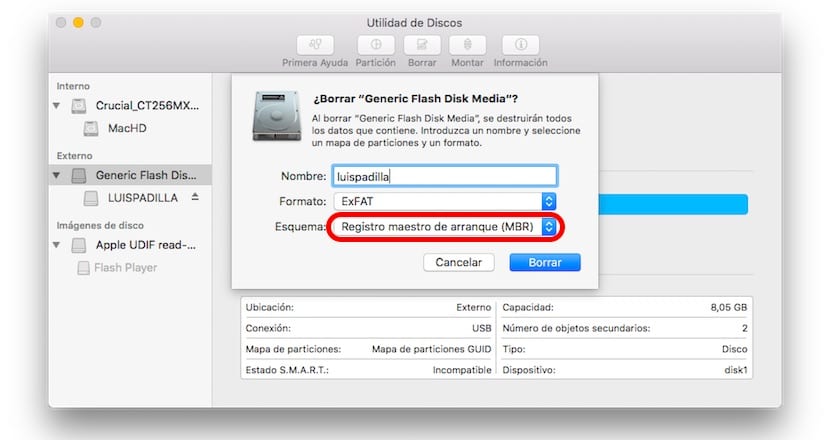
Ngayon ay maaari mong buksan muli ang application na "Disk Utility" at piliin ang panlabas na disk na nais mong i-format. Pumunta ngayon sa "Tanggalin" (hindi Paghiwalay) at piliin ang opsyong "Master Boot Record (MBR)". Sa pagtatapos ng format, ang iyong disk ay gagana nang perpekto sa anumang computer na may OS X at Windows.
Kung mayroon kang pagdududa tungkol dito format ng exFAT, pumunta sa link na iniwan lang namin sa iyo.
Napaka kapaki-pakinabang, gagawin ko ito sa aking Mac
Hindi ito gumagana para sa akin, patuloy akong nakakakuha ng parehong 3 mga pagpipilian sa pamamaraan. Mayroon akong Os x Capitan.
Kumusta, bigyan ito ng isa pang uri ng format at makikita mo ang pagpipilian sa paglaon.
Tingnan mo si Andrés Anzo
Kailangan ko ng impormasyong ito, salamat xD
Tinanggal ko ang aking pag-format ng SD gamit ang exFAT gamit ang OS Capitan nang hindi ko nalalaman ito at kapag sinuri ito ay lilitaw na MBR, hindi ko ito kailangan bagaman maaaring kailanganin ito ng iba.
Kamusta! Ang mga disc na ito ay naka-format sa exFat Tugma ba ito sa isang TV kung ikonekta mo ang mga ito sa pamamagitan ng usb?
Kumusta, kung ito ay katugma sa mga telebisyon. Talaga lahat ng suporta sa exFAT, NTFS at FAT32 na format
Sinubukan ko ito minsan at sa palagay ko hindi sila tugma para sa panonood ng mga video sa TV ... ngunit nais kong tanungin kung gumagana ang mga ito para sa paggawa ng mga kopya ng Time Machine?
Para sa TimeMachine mas mabuti na piliin mo ang awtomatikong pagpipilian ng system na binubuo nito. At oo, katugma sila sa mga telebisyon.
Salamat !!
Maraming salamat, sa isa pang tutorial na sinabi lamang nila ang kabaligtaran. Niligtas mo ako. Laking pasasalamat.
Maraming salamat.!!!! wala kang ideya kung gaano ito nakatulong sa akin !!!
Magandang umaga Luis,
Sa kabila ng pag-type ng utos sa terminal, hindi lilitaw ang opsyong mbr. Naghanap ako sa internet at tinanong ang Apple nang walang positibong resulta. Natuklasan ko ang blog na ito noong naghahanap ako ng solusyon dahil sa palagay ko hindi nila ito ibinigay sa akin sa Parrot. Ang pagtatanong sa isang tao para sa isang pabor ay hindi isang pagpipilian !! He he
Kamusta. Kapag pinili ko ang Tanggalin / ExFAT / Master Boot Record (MBR) Nakakuha ako ng isang error: "Nabigong tanggalin" Bakit ito? Ano ang magagawa ko? Salamat
Mangyaring gumamit ng ibang format bago at pagkatapos ay subukang muli.
Pagbati.
Napaka-kapaki-pakinabang! Maraming salamat! Nababaliw na ako rito ...! Salamat salamat!!
Kamusta. Kapag pinili ko ang Tanggalin / ExFAT / Master Boot Record (MBR) binibigyan ako nito ng isang error: "Nabigong tanggalin" Bakit ito? Ano ang magagawa ko? Salamat
Mag-format sa ibang format at pagkatapos na gugustuhin na gamitin ang opsyong iyon makikita mo ito.
Pagbati.
Maraming salamat, iniligtas mo ako.
Na-format ang Samsung SSD 850 EVO sa ExFAT at MBR boot. Tingnan natin kung paano ito gumagana.
Kamusta !!
Isang pagdududa at patawarin ang aking kakulangan ng kadalubhasaan, mayroon akong isang panlabas na 2 TB na DD at OS X El Capitan at ang pagpipiliang MBR ay lilitaw, ngunit sa patlang na "Format", dapat kong suriin ang ExFat upang ang mga file ay mabasa / isulat pareho sa Windows tulad ng Mac ??, ito ba ang pinakamahusay na pagpipilian ??. Maraming salamat
Na-format ko ang ExFat mula sa El Capitan, pinapanatili ang sistema ng pagkahati ng GUID (dahil ito ay isang 3TB hard disk at ang MBR, tila, hindi ito sumusuporta sa higit sa 2TB), at sinusubukan ito sa Windows 10 64bits, tila gagana ito .. Nahihinuha ko pagkatapos na ang problemang hindi pagkakatugma na pinag-uusapan ng artikulo ay nalutas na sa bagong Windows?
Kumusta, mayroon akong parehong problema ngunit sa Sierra, kailangan kong mag-format ng isang USB na may MBR upang makagawa ng isang pagkahati at pag-install ng mga bintana, ngunit sa Mga Utilidad ng Disk hindi ito binibigyan ako ng pagpipilian, at pagta-type sa Terminal ang solusyon na ibinigay nito sa amin ay ginawa hindi gumagana para sa akin, ipagpalagay ko na para sa pagiging Sierra.
Malalaman mo ba kung paano ito gawin para sa bagong operating system na ito? Maraming salamat po muna
Kamusta! Mayroon akong isang 3TB hard drive at hindi ma-format ito sa ExFat32 system na may Master Boot Record (MBR). Kung iiwan mo ako sa GUID Partition Map.
Mayroon bang paraan upang magawa ito?
Salamat
Ang utos na naka-attach sa tutorial ay hindi gumagana para sa akin.
Ang pagbabago ng "mga default na sumulat ng com.apple.DiskUtility advanced-image-options 1" sa "mga default na sumulat ng com.apple.DiskUtility advanced-image-options 2" ay nagbibigay sa akin ng mga pagpipilian na iyong nabanggit.
Nauunawaan ko na ito ay isang TYPO.
Pagbati.
Nais kong i-update sa iyo na sa ngayon ang isyu ng mga format ay nalutas, ... maaari mong i-format ang iyong USB sa ExFAT at Sa MAP ng mga partisyon ng GUID. At gagana ito para sa iyo sa anumang Operating System maaari ka ring magdagdag ng isang file na mas malaki sa 4 GB.
Sa komentong hwctor na ito, nangangahulugan ba ito na maaari kong mai-format ang isang WD Elemento sa ExFAT na may MAP ng mga GUID na partisyon sa Mac at maaari ko rin itong magamit sa Pc para sa lahat ng mga operasyon (Magdagdag, alisin, tanggalin, mag-download ng mga file sa mac at pc) ? - Mayroon pa akong dalawang pagpipilian: «Record ng Master Boot» at «GABAY». Pareho ba pareho? Salamat